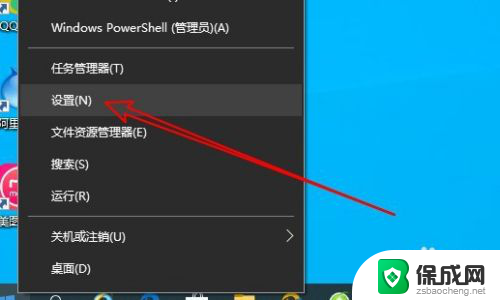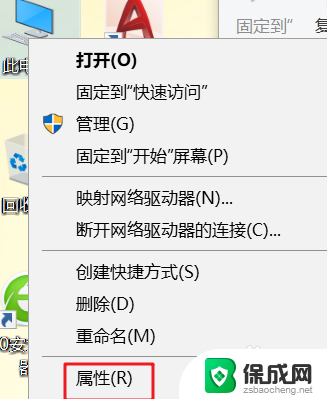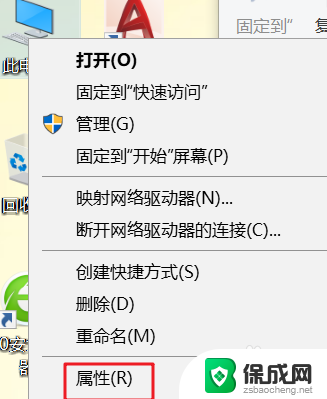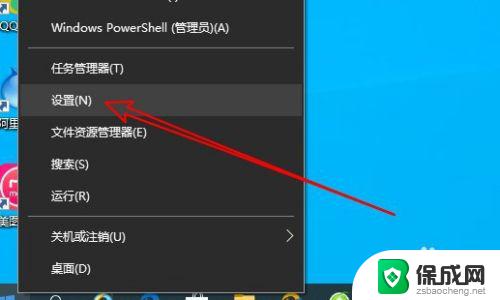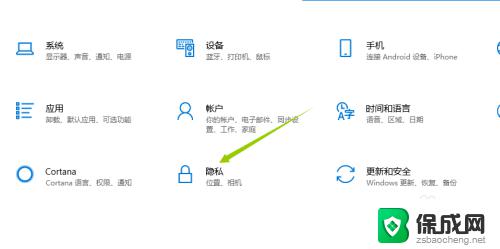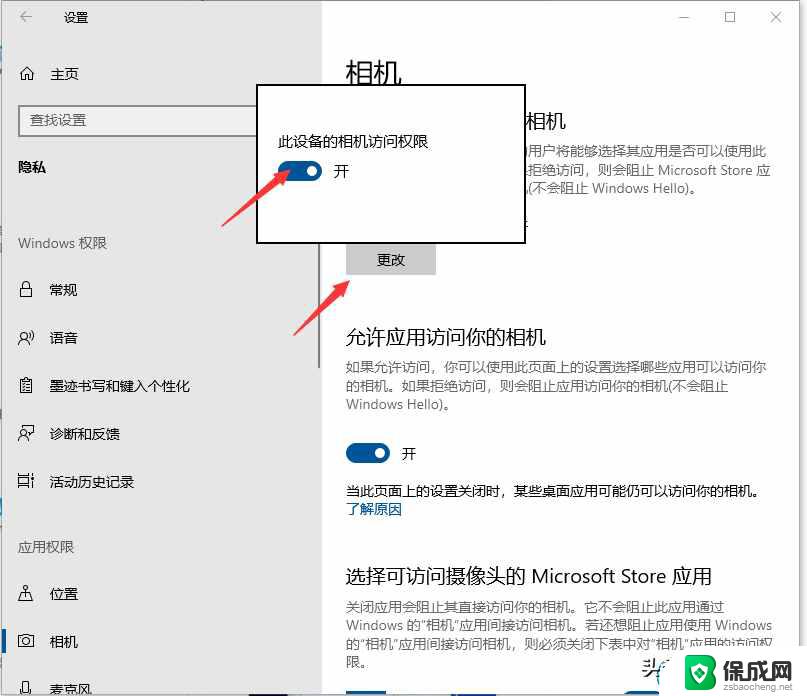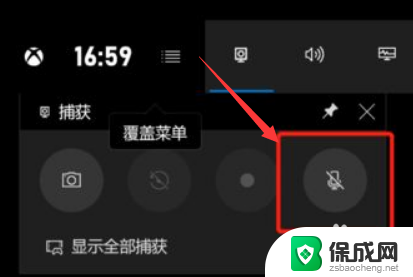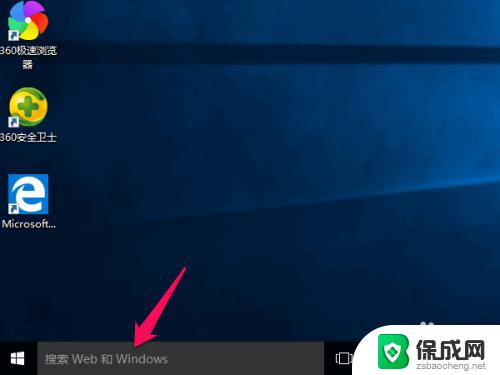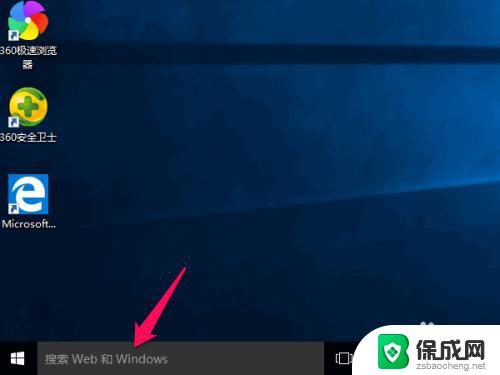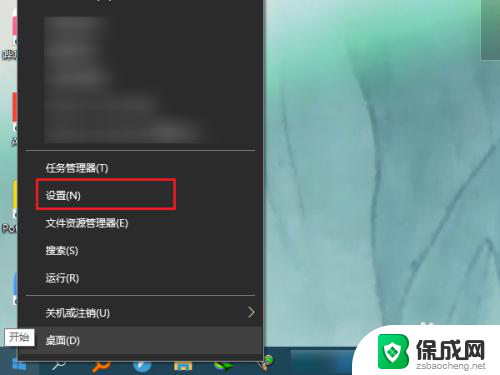w10系统怎么打开摄像头 Win10摄像头设置在哪里
更新时间:2024-08-25 08:42:33作者:yang
在如今的数字化时代,摄像头已经成为我们日常生活中不可或缺的一部分,在使用Windows 10系统的电脑时,打开摄像头并进行设置是非常常见的需求。在Win10系统中,我们应该如何打开摄像头呢?摄像头设置又在哪里呢?让我们一起来这些问题。Windows 10系统提供了简单易用的操作界面,让我们可以轻松地打开摄像头,并进行各种设置调整。通过这篇文章,我们将会详细介绍Win10系统下打开摄像头的方法,以及摄像头设置的具体位置,帮助您更好地利用电脑摄像头。
方法如下:
1.我们打开摄像头比较方便的方法是在WIN10的搜索框中直接输入相机搜索。
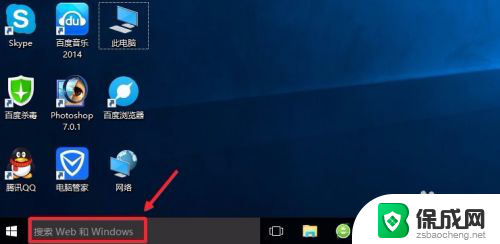
2.然后搜索结果中点击相机打开。
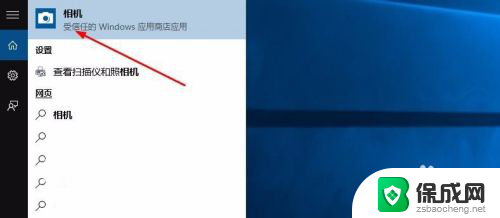
3.打开摄像头以后,我们就可以进行拍照或者摄像操作了。
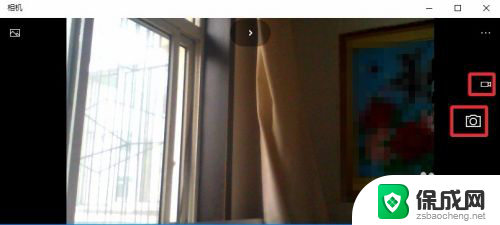
4.当然我们也可以点击开始菜单所有应用中找到相机直接点击打开。
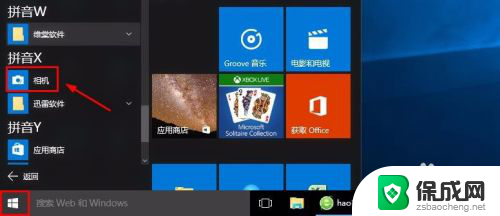
以上就是如何在w10系统中打开摄像头的全部内容,如果您遇到这个问题,可以按照以上方法进行解决,希望对大家有所帮助。